-
 Tivi, Loa - Dàn Âm Thanh
Tivi, Loa - Dàn Âm Thanh
-
 Điều hòa nhiệt độ
Điều hòa nhiệt độ
-
 Tủ lạnh, Tủ đông, Tủ mát
Tủ lạnh, Tủ đông, Tủ mát
-
 Máy giặt, Máy sấy quần áo
Máy giặt, Máy sấy quần áo
-
 Sưởi, Quạt mát các loại
Sưởi, Quạt mát các loại
-
 Lò vi sóng, Nồi chiên
Lò vi sóng, Nồi chiên
-
 Máy lọc nước, Máy rửa bát
Máy lọc nước, Máy rửa bát
-
 Lọc không khí, Hút bụi
Lọc không khí, Hút bụi
-
 Đồ bếp, Nồi cơm, Bếp điện
Đồ bếp, Nồi cơm, Bếp điện
-
 Máy xay, ép, pha chế
Máy xay, ép, pha chế
-
 Gia dụng, dụng cụ
Gia dụng, dụng cụ
-
 Laptop, Laptop AI
Laptop, Laptop AI
-
 Điện thoại, máy tính bảng
Điện thoại, máy tính bảng
-
 PC, Màn hình, Máy in
PC, Màn hình, Máy in
-
 Phụ kiện - SP Thông Minh
Phụ kiện - SP Thông Minh

Hướng dẫn khắc phục lỗi RAM cao bất thường trên Windows 10
Biên tập bởi: Nguyễn Nhật Linh
- Cập nhật ngày 02/06/2022 14:45
Bạn đã bao giờ gặp tình trạng RAM cao bất thường trong quá trình sử dụng laptop hay chưa? Bạn không biết cách khắc phục hiệu quả? Hãy đọc ngay bài viết dưới đây của MediaMart để được hướng dẫn chi tiết cách khắc phục tình trạng này.
1.
Hướng dẫn kiểm tra máy tính có bị RAM cao bất thường không
Nguyên nhân dẫn đến tình trạng RAM cao bất thường trên Windows 10 là dung lượng bộ nhớ không đáp ứng yêu cầu các tác vụ đang hoạt động. Do đó bạn cần kiểm tra tình trạng này bằng ứng dụng Task Manager được tích hợp trên Windows 10. Bạn có thể làm theo các bước dưới đây:
Bước 1: Trên màn hình chính của laptop bạn nhấn chuột phải vào thanh taskbar rồi chọn Task Manager.
Bước 2: Tại phần giao diện của Task Manager, bạn nhìn sang cột Memory để kiểm tra xem máy tính của bạn có gặp tình trạng RAM cao bất thường không.
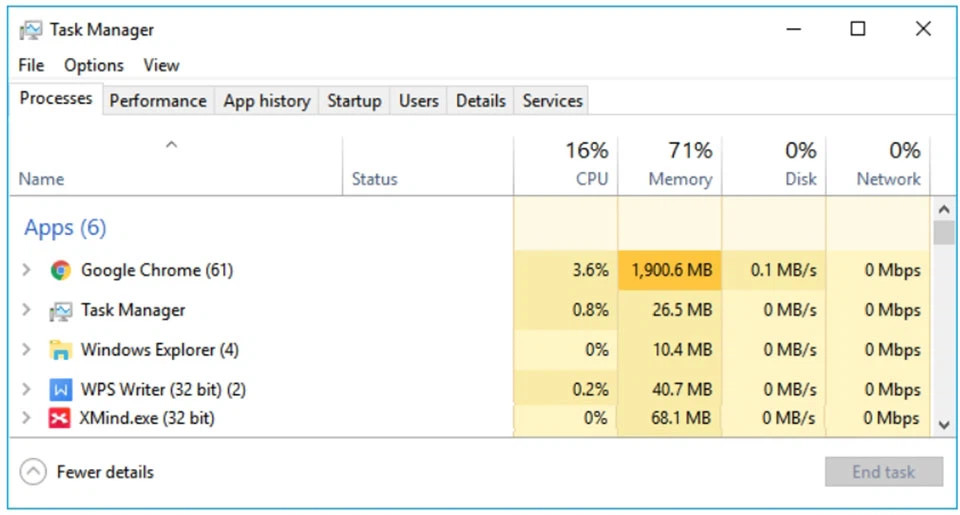
Trong trường hợp bạn không mở quá nhiều ứng dụng một lúc mà cột Memory lại hiển thị bộ nhớ bị chiếm dụng trên 90% nghĩa là máy tính của bạn đang bị tình trạng RAM cao bất thường.
Các nguyên nhân có thể dẫn đến tình trạng RAM cao bất thường gồm chạy đa nhiệm quá nhiều chương trình; chương trình đang chạy bị lỗi, các chương trình chạy ngầm hoặc tự khởi động, dung lượng RAM thấp và các nguyên nhân khác.
2.
Hướng dẫn khắc phục tình trạng RAM cao bất thường trên Windows 10
Dùng Windows Defender
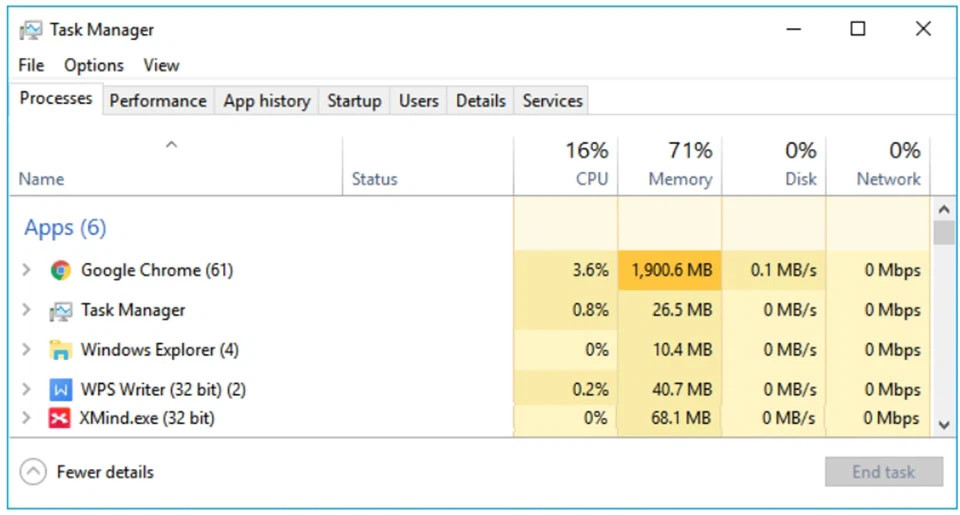
Trong một số trường hợp, nguyên nhân dẫn đến tình trạng RAM cao bất thường là virus hoặc chương trình diệt virus gây ra. Thế nhưng bạn không cần tắt các chương trình diệt virus bởi dữ liệu của bạn có thể không được đảm bảo an toàn. Bạn nên sử dụng Windows Defender tích hợp trên Windows 10 để khắc phục tình trạng này.
Nâng cấp RAM cho máy tính
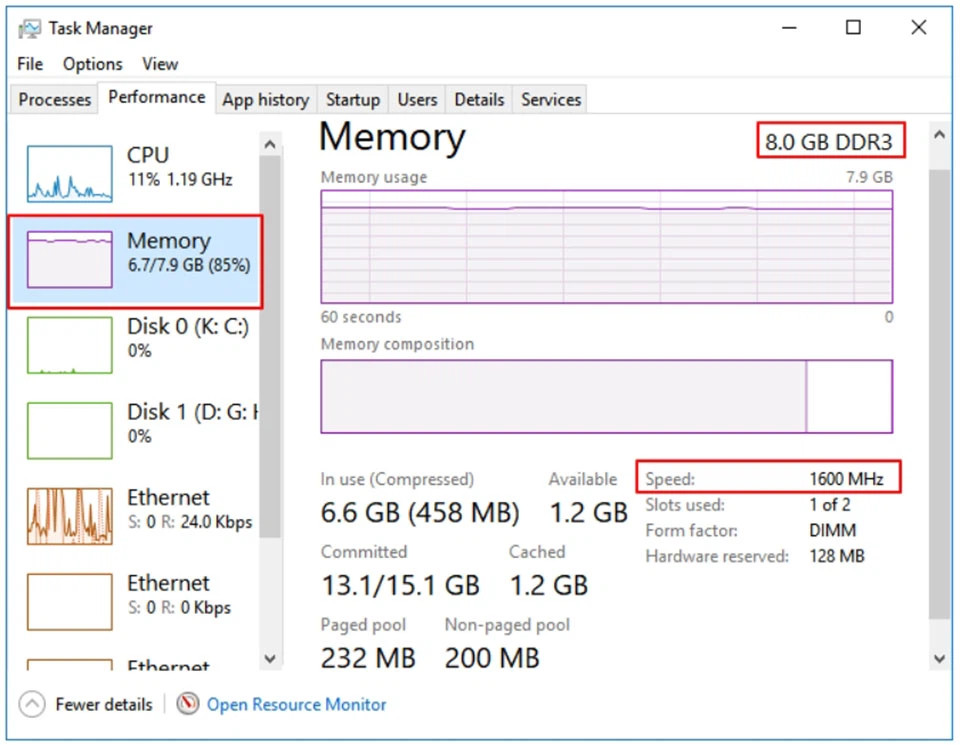
Dung lượng RAM 4GB chỉ có thể đáp ứng các nhu cầu cơ bản như xem phim, lướt web hoặc chạy các ứng dụng văn phòng. Nếu bạn có nhu cầu cao hơn thì nên sử dụng RAM 8GB hoặc dung lượng lớn hơn.
Đóng các chương trình không cần thiết
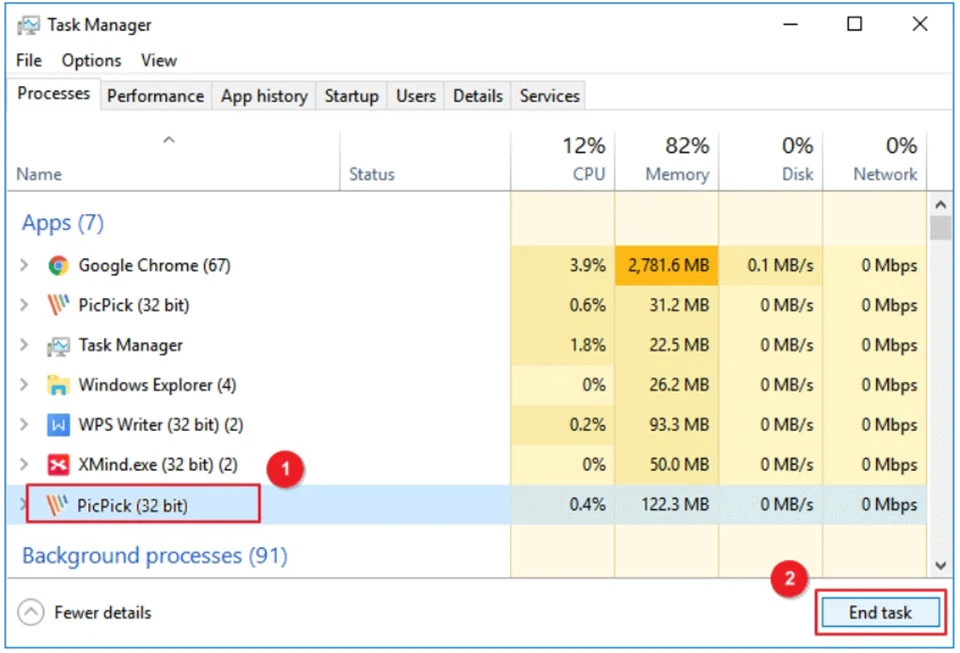
Bạn có thể đóng các chương trình không cần thiết để giải phóng bộ nhớ RAM. Thao tác rất đơn giản, bạn chỉ cần nhấn chuột phải vào các chương trình muốn đóng rồi nhấn End Task để hoàn thành.
Tắt dịch vụ Superfetch
Dịch vụ Superfetch được khởi động theo mặc định của máy. Theo đó, dịch vụ này cho phép cải thiện hiệu suất của các ổ cứng HDD truyền thống nhằm cải thiện bằng cách chỉ cho bộ nhớ tải một phần dữ liệu cần thiết để chạy các chương trình nhanh hơn. Trong trường hợp bạn sử dụng SSD bạn cần vô hiệu hóa dịch vụ này để tránh tiêu tốn RAM.
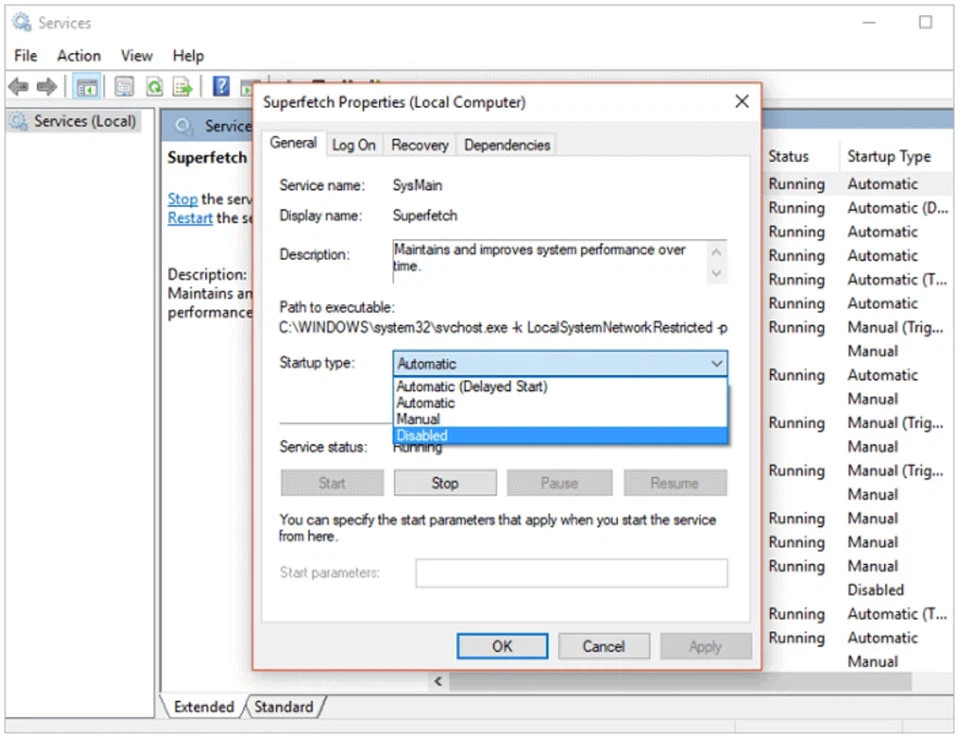
Trên màn hình máy tính, bạn nhấn tổ hợp phím Windows +R rồi trong khung tìm kiếm gõ services.msc nhằm mở cửa sổ Services. Bạn có thể cuộn xuống chọn Superfetch rồi nhấn chuột phải chọn tiếp Stop để tắt dịch vụ này.
Tắt các chương trình khởi động cùng hệ thống
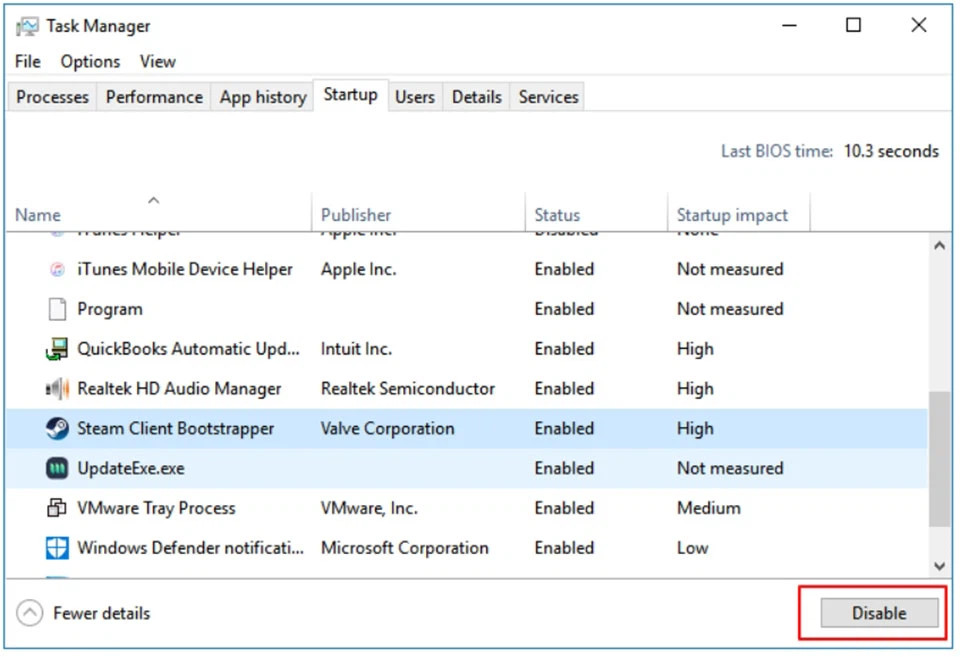
Khi máy tính khởi động sẽ có một số chương trình tự động chạy. Trong trường hợp bạn không muốn các chương trình này chạy khi khởi động, bạn có thể truy cập vào Task Manager rồi nhấn Startup để tắt chúng đi. Tiếp đó, bạn nhấn chuột phải vào chương trình bạn không muốn khởi động cùng hệ thống rồi nhấn Disable.
Trên đây là hướng dẫn các cách khắc phục tình trạng RAM cao bất thường trên Windows 10 mà bạn cần nắm được. Hãy lưu lại để tham khảo và áp dụng. Đừng quên theo dõi MediaMart để cập nhật những thông tin hữu ích nhất.










